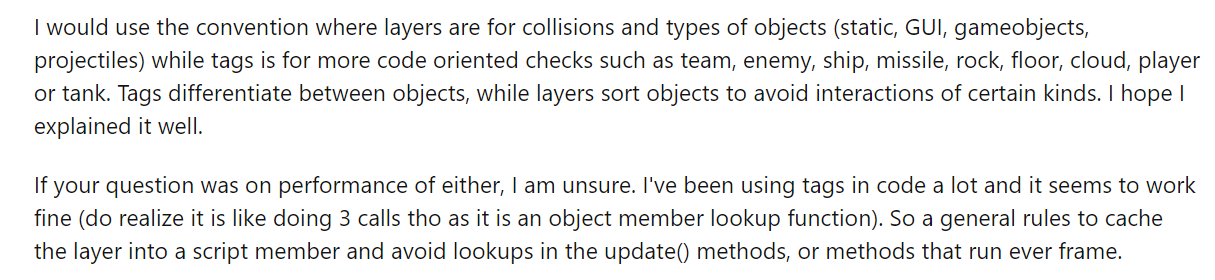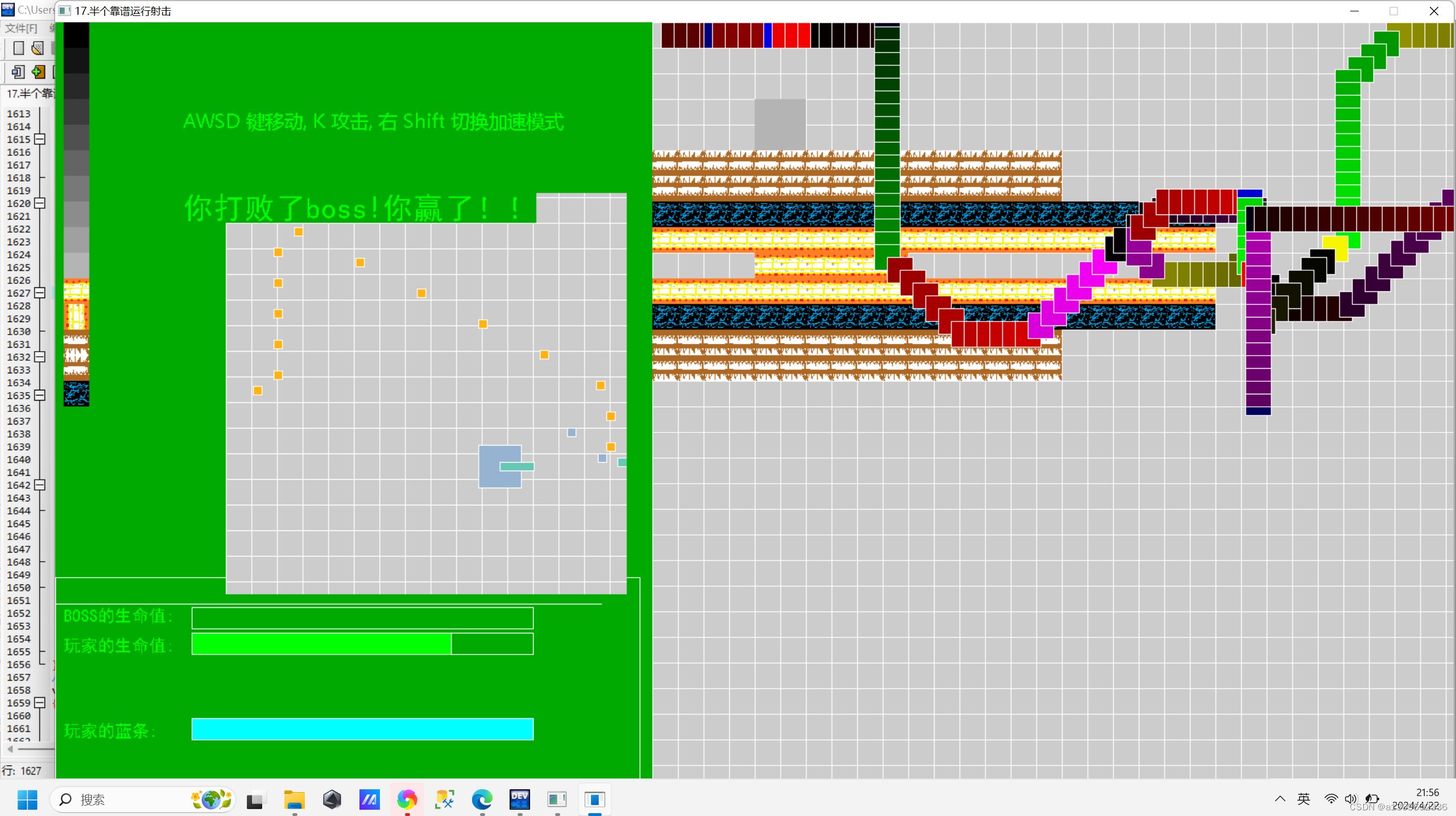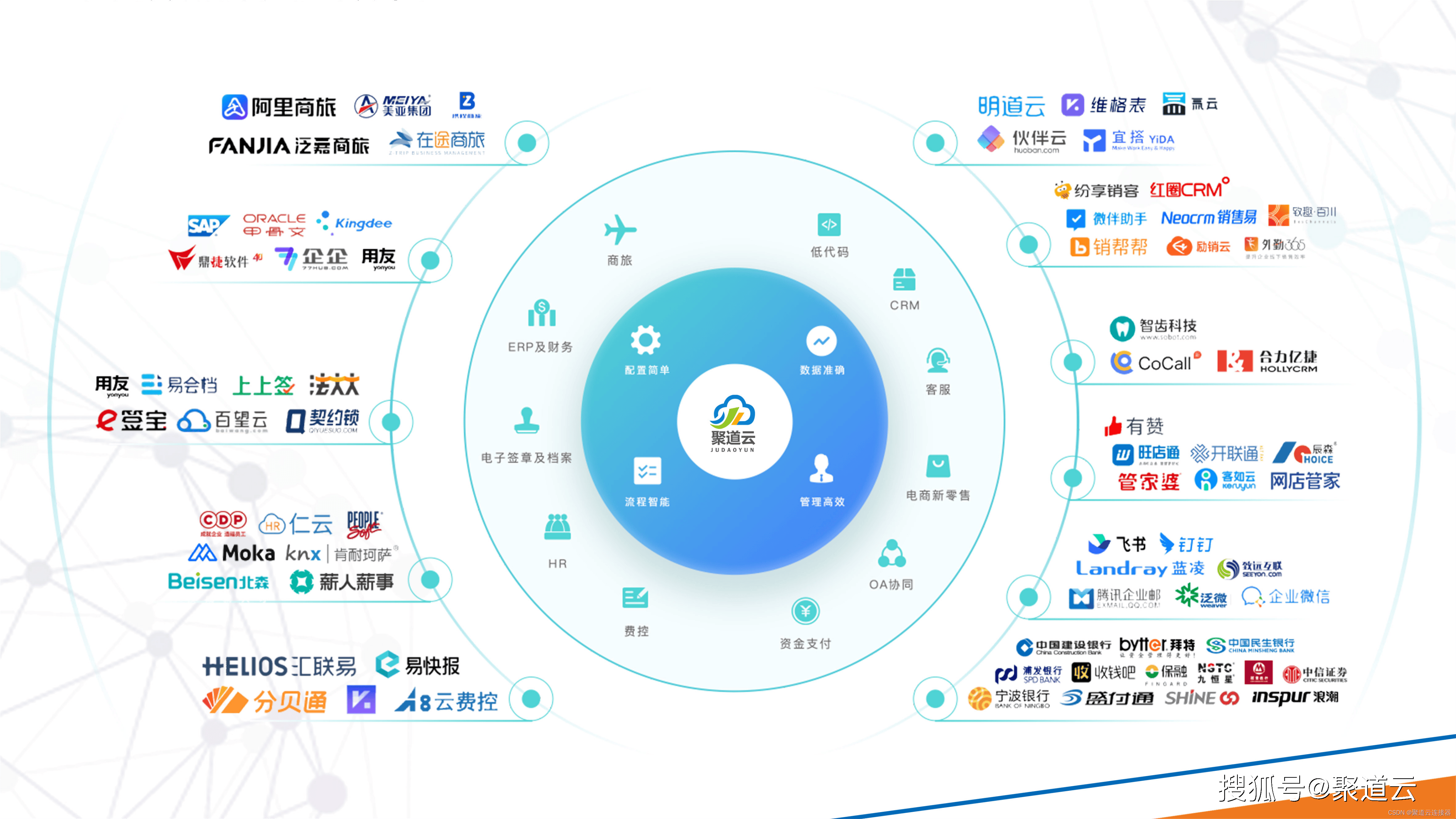1、安装kvm虚拟化套件
[root@bogon ~]# yum -y install virt*2、启动服务
[root@bogon ~]# systemctl start libvirtd
[root@bogon ~]# systemctl status libvirtd
● libvirtd.service - Virtualization daemonLoaded: loaded (/usr/lib/systemd/system/libvirtd.service; disabled; preset: disabled)Active: active (running) since Fri 2024-03-15 18:27:06 CST; 1s ago
......libvirtd:可以管理虚拟化
3、命令行删除默认的Linux bridge
查看虚拟网桥,这个网桥是在安装虚拟化软件之后会自动创建出来的
[root@bogon ~]# ip a show virbr0
3: virbr0: <NO-CARRIER,BROADCAST,MULTICAST,UP> mtu 1500 qdisc noqueue state DOWN group default qlen 1000link/ether 52:54:00:2d:af:d0 brd ff:ff:ff:ff:ff:ffinet 192.168.122.1/24 brd 192.168.122.255 scope global virbr0valid_lft forever preferred_lft forever安装管理libvirt-client,可以使用这个来管理提供的网桥
[root@bogon ~]# yum -y install libvirt-client[root@bogon ~]# virsh net-list --allName State Autostart Persistent
--------------------------------------------default active yes yess清理网桥
[root@bogon ~]# virsh net-undefine default
Network default has been undefined[root@bogon ~]# virsh net-list --allName State Autostart Persistent
--------------------------------------------default active no no4、通过nmcli创建Linux bridge
[root@bogon ~]# nmcli connection add con-name vm-bridge ifname vm-bridge type bridge ipv4.method disabled ipv6.method ignore 5、关闭selinux和防火墙
[root@bogon ~]# sed -i 's/^SELINUX=enforcing/SELINUX=disabled/' /etc/selinux/config
[root@bogon ~]# setenforce 0
[root@bogon ~]# systemctl disable firewalld.service --now6、使用cloud镜像
KVM虚拟化创建的虚拟机,虚拟磁盘的后缀名叫做qcow2,当你通过图形创建了一个虚拟机之后,将会生成一个qcow2的虚拟机磁盘文件,里面就有你安装的操作系统,但是作为一个运维人员不可能每次都装系统,一般多多少少都会偷点懒,所以就出现了一个叫做模板化部署虚拟机的方法
无论是ubuntu还是centos还是fedora还是debian这类主流的linux发行版本,官方都会给你qcow2的模板
AlmaLinux:Generic Cloud (Cloud-init) | AlmaLinux Wiki
centos-steam:CentOS Cloud images
rocky:Cloud Images | Rocky Linux
7、下载cloud镜像
[root@bogon ~]# wget https://repo.almalinux.org/almalinux/9/cloud/x86_64/images/AlmaLinux-9-GenericCloud-9.3-20231113.x86_64.qcow28、创建虚拟机
通过cloud image使用命令行创建虚拟机
下载virt-install
[root@bogon ~]# yum -y install virt-install
[root@bogon ~]# mkdir /opt/image_qcow2 -p
[root@bogon ~]# mv AlmaLinux-9-GenericCloud-9.3-20231113.x86_64.qcow2 /opt/image_qcow2/创建虚拟机
[root@bogon ~]# virt-install --name AlmaLinux-1 --memory 1024 --vcpus 1 --import --os-variant almalinux9 --disk path=/opt/image_qcow2/AlmaLinux-9-GenericCloud-9.3-20231113.x86_64.qcow2,bus=virtio --network bridge=vm-bridge,model=virtio --noautoconsole
WARNING KVM acceleration not available, using 'qemu'
WARNING Requested memory 1024 MiB is less than the recommended 1536 MiB for OS almalinux9Starting install...
Creating domain... | 00:00:00
Domain creation completed.
[root@bogon ~]# virsh listId Name State
-----------------------------1 AlmaLinux-1 running-
--memory:虚拟机内存 -
--vcpus:虚拟机cpu -
--import:将现有虚拟机导入 -
--os-variant:虚拟机类型 -
--disk:磁盘路径 -
bus=virtio:设置驱动磁盘类型可以识别成为vda,vdb等,如果不加,就会识别成sda,sdb -
--network:设置网卡 -
model=virtio:设置网卡驱动,使用virtio -
--noautoconsole:设置命令行启动
进入控制台
[root@bogon ~]# virsh console AlmaLinux-1
Connected to domain 'AlmaLinux-1'
Escape character is ^] (Ctrl + ])Ctrl + ]可以退出控制台
已经创建了虚拟机,我们也能访问到虚拟机的控制台,但是我们进不去,我们只能在外面蹭蹭,所以呢,究极难受,因为我们不知道root用户的密码
9、删除虚拟机
virsh destroy [name]:关机
virsh undefine [name]:删除
[root@bogon ~]# virsh listId Name State
-----------------------------1 AlmaLinux-1 running
[root@bogon ~]# virsh destroy AlmaLinux-1
Domain 'AlmaLinux-1' destroyed
[root@bogon ~]# virsh undefine AlmaLinux-1
Domain 'AlmaLinux-1' has been undefined
[root@bogon ~]# virsh listId Name State
--------------------
10、自定义cloud image
qcow2文件是可以修改的,但是需要工具,这个工具的名字叫做libguestfs
下载libguestfs
[root@bogon ~]# yum -y install libguestfs libguestfs-tools-c修改qcow2密码
[root@bogon ~]# virt-customize -a /opt/image_qcow2/AlmaLinux-9-GenericCloud-9.3-20231113.x86_64.qcow2 --root-password password:000000 --selinux-relabel
[ 0.0] Examining the guest ...
[ 55.5] Setting a random seed
[ 55.6] Setting the machine ID in /etc/machine-id
[ 55.6] Setting passwords
[ 70.1] SELinux relabelling
[ 183.0] Finishing off拉起虚拟机
[root@bogon ~]# virt-install --name AlmaLinux-1 --memory 1024 --vcpus 1 --import --os-variant almalinux9 --disk path=/opt/image_qcow2/AlmaLinux-9-GenericCloud-9.3-20231113.x86_64.qcow2,bus=virtio --network bridge=vm-bridge,model=virtio --noautoconsole
WARNING KVM acceleration not available, using 'qemu'
WARNING Requested memory 1024 MiB is less than the recommended 1536 MiB for OS almalinux9Starting install...
Creating domain... | 00:00:00
Domain creation completed.进入虚拟机
...
localhost login: root
Password:
[root@localhost ~]#11、配置网络
配置虚拟机AlmaLinux-1的网络
[root@localhost ~]# nmcli con add con-name static-eth0 type ethernet ipv4.address 172.24.10.20/24 ipv4.method man
[root@localhost ~]# ip a show eth0
2: eth0: <BROADCAST,MULTICAST,UP,LOWER_UP> mtu 1500 qdisc fq_codel state UP group default qlen 1000link/ether 52:54:00:78:34:cc brd ff:ff:ff:ff:ff:ffaltname enp1s0inet 172.24.10.20/24 brd 172.24.10.255 scope global noprefixroute eth0valid_lft forever preferred_lft foreverinet6 fe80::4613:29fd:e79:e20a/64 scope link noprefixroute valid_lft forever preferred_lft forever配置host的网络
[root@bogon ~]# nmcli connection modify vm-bridge ipv4.address 172.24.10.3/24 ipv4.method manual
[root@bogon ~]# nmcli connection up vm-bridge
Connection successfully activated (master waiting for slaves) (D-Bus active path: /org/freedesktop/NetworkManager/ActiveConnection/6)
[root@bogon ~]# ip a show vm-bridge
3: vm-bridge: <NO-CARRIER,BROADCAST,MULTICAST,UP> mtu 1500 qdisc noqueue state DOWN group default qlen 1000link/ether 00:00:00:00:00:00 brd ff:ff:ff:ff:ff:ffinet 172.24.10.3/24 brd 172.24.10.255 scope global noprefixroute vm-bridgevalid_lft forever preferred_lft forever由于网桥是十分脆弱的,当改了网桥之后,就需要重新桥接上去
简单的方式,重启
[root@bogon ~]# virsh destroy AlmaLinux-1
[root@bogon ~]# virsh start AlmaLinux-112、重新拉起虚拟机,配置额外的磁盘空间
创建lv
[root@bogon ~]# pvcreate /dev/sda Physical volume "/dev/sda" successfully created.
[root@bogon ~]# vgcreate data /dev/sda Volume group "data" successfully created
[root@bogon ~]# lvcreate -n data -L 9G dataLogical volume "data" created.重新拉起虚拟机
[root@bogon ~]# virsh destroy AlmaLinux-1
Domain 'AlmaLinux-1' destroyed
[root@bogon ~]# virsh undefine AlmaLinux-1
Domain 'AlmaLinux-1' has been undefined
[root@bogon ~]# virt-install --name AlmaLinux-1 --memory 1024 --vcpus 1 --import --os-variant almalinux9 --disk path=/opt/image_qcow2/AlmaLinux-9-GenericCloud-9.3-20231113.x86_64.qcow2,bus=virtio --disk path=/dev/data/data,bus=virtio --disk path=/dev/sdb,bus=virtio --network bridge=vm-bridge,model=virtio --noautoconsole
data
[root@bogon ~]# virt-install --name AlmaLinux-1 --memory 1024 --vcpus 1 --import --os-variant almalinux9 --disk path=/opt/image_qcow2/AlmaLinux-9-GenericCloud-9.3-20231113.x86_64.qcow2,bus=virtio --disk path=/dev/data/data,bus=virtio --disk path=/dev/sdb,bus=virtio --network bridge=vm-bridge,model=virtio --noautoconsole
data
[root@bogon ~]# virt-install --name AlmaLinux-1 --memory 1024 --vcpus 1 --import --os-variant almalinux9 --disk path=/opt/image_qcow2/AlmaLinux-9-GenericCloud-9.3-20231113.x86_64.qcow2,bus=virtio --disk path=/dev/data/data,bus=virtio --disk path=/dev/sdb,bus=virtio --network bridge=vm-bridge,model=virtio --noautoconsole
WARNING Requested memory 1024 MiB is less than the recommended 1536 MiB for OS almalinux9Starting install...
Creating domain... | 00:00:00
Domain creation completed.13、将cloud镜像文件的根分区扩大
因为根分区是标准的分区,所以没办法使用逻辑卷的方法进行扩容,所以我们要用到一个工具叫做virtresize
删除虚拟机
[root@bogon ~]# virsh destroy AlmaLinux-1
Domain 'AlmaLinux-1' destroyed[root@bogon ~]# virsh undefine AlmaLinux-1
Domain 'AlmaLinux-1' has been undefined查看qcow2的磁盘情况
[root@bogon ~]# virt-filesystems --long -h --all -a /opt/image_qcow2/AlmaLinux-9-GenericCloud-9.3-20231113.x86_64.qcow2
Name Type VFS Label MBR Size Parent
/dev/sda1 filesystem unknown - - 1.0M -
/dev/sda2 filesystem vfat - - 200M -
/dev/sda3 filesystem xfs - - 448M -
/dev/sda4 filesystem xfs - - 9.2G -
/dev/sda1 partition - - - 1.0M /dev/sda
/dev/sda2 partition - - - 200M /dev/sda
/dev/sda3 partition - - - 512M /dev/sda
/dev/sda4 partition - - - 9.3G /dev/sda
/dev/sda device - - - 10G -创建一个19G的qcow2文件,用来“夺舍”
[root@bogon ~]# qemu-img create -f qcow2 /opt/os_qcow2/os.qocow2 19G
Formatting '/opt/os_qcow2/os.qocow2', fmt=qcow2 cluster_size=65536 extended_l2=off compression_type=zlib size=20401094656 lazy_refcounts=off refcount_bits=16查看创建的这个qcow2文件
[root@bogon ~]# qemu-img info /opt/os_qcow2/os.qcow2
image: /opt/os_qcow2/os.qcow2
file format: qcow2
virtual size: 19 GiB (20401094656 bytes)
disk size: 196 KiB
cluster_size: 65536
Format specific information:compat: 1.1compression type: zliblazy refcounts: falserefcount bits: 16corrupt: falseextended l2: false
Child node '/file':filename: /opt/os_qcow2/os.qcow2protocol type: filefile length: 192 KiB (197120 bytes)disk size: 196 KiBFormat specific information:extent size hint: 1048576使用新创建的9G的qcow2文件来替换原来的qcow2文件,这里的磁盘是指qcow2里的磁盘
[root@bogon ~]# virt-resize --expand /dev/sda1 /opt/image_qcow2/AlmaLinux-9-GenericCloud-9.3-20231113.x86_64.qcow2 /opt/os_qcow2/os.qcow2
[ 0.0] Examining /opt/image_qcow2/AlmaLinux-9-GenericCloud-9.3-20231113.x86_64.qcow2100% ⟦▒▒▒▒▒▒▒▒▒▒▒▒▒▒▒▒▒▒▒▒▒▒▒▒▒▒▒▒▒▒▒▒▒▒▒▒▒▒▒▒▒▒▒▒▒▒▒▒▒▒▒▒▒▒▒▒▒▒▒▒▒▒▒▒▒▒▒▒▒▒▒▒▒▒▒▒▒▒▒▒▒▒▒▒▒▒▒▒▒▒▒▒▒▒⟧ 00:00
**********Summary of changes:virt-resize: /dev/sda1: This partition will be resized from 1.0M to 9.0G.virt-resize: /dev/sda2: This partition will be left alone.virt-resize: /dev/sda3: This partition will be left alone.virt-resize: /dev/sda4: This partition will be left alone.**********
[ 21.2] Setting up initial partition table on /opt/os_qcow2/os.qcow2
[ 35.6] Copying /dev/sda1
[ 35.6] Copying /dev/sda2
[ 36.8] Copying /dev/sda3100% ⟦▒▒▒▒▒▒▒▒▒▒▒▒▒▒▒▒▒▒▒▒▒▒▒▒▒▒▒▒▒▒▒▒▒▒▒▒▒▒▒▒▒▒▒▒▒▒▒▒▒▒▒▒▒▒▒▒▒▒▒▒▒▒▒▒▒▒▒▒▒▒▒▒▒▒▒▒▒▒▒▒▒▒▒▒▒▒▒▒▒▒▒▒▒▒⟧ 00:00
[ 40.7] Copying /dev/sda4100% ⟦▒▒▒▒▒▒▒▒▒▒▒▒▒▒▒▒▒▒▒▒▒▒▒▒▒▒▒▒▒▒▒▒▒▒▒▒▒▒▒▒▒▒▒▒▒▒▒▒▒▒▒▒▒▒▒▒▒▒▒▒▒▒▒▒▒▒▒▒▒▒▒▒▒▒▒▒▒▒▒▒▒▒▒▒▒▒▒▒▒▒▒▒▒▒⟧ 00:00virt-resize: Resize operation completed with no errors. Before deleting
the old disk, carefully check that the resized disk boots and works
correctly.查看新的文件,可以看到虚拟磁盘变大了
[root@bogon ~]# virt-filesystems --long -h --all -a /opt/os_qcow2/os.qcow2
Name Type VFS Label MBR Size Parent
/dev/sda1 filesystem unknown - - 9.0G -
/dev/sda2 filesystem vfat - - 200M -
/dev/sda3 filesystem xfs - - 448M -
/dev/sda4 filesystem xfs - - 9.2G -
/dev/sda1 partition - - - 9.0G /dev/sda
/dev/sda2 partition - - - 200M /dev/sda
/dev/sda3 partition - - - 512M /dev/sda
/dev/sda4 partition - - - 9.3G /dev/sda
/dev/sda device - - - 19G -使用新的qcow2拉起虚拟机
[root@bogon ~]# virt-install --name AlmaLinux-1 --memory 1024 --vcpus 1 --import --os-variant almalinux9 --disk path=/opt/os_qcow2/os.qcow2,bus=virtio --disk path=/dev/data/kvm,bus=virtio --network bridge=vm-bridge,model=virtio --noautoconsole
WARNING Requested memory 1024 MiB is less than the recommended 1536 MiB for OS almalinux9Starting install...
Creating domain... | 00:00:00
Domain creation completed.14、XML文件
[root@bogon ~]# ll /etc/libvirt/qemu/AlmaLinux-1.xml
-rw------- 1 root root 7110 Apr 11 08:26 /etc/libvirt/qemu/AlmaLinux-1.xml如果virsh destory之后再virsh undefine虚拟机,这个文件就会消失。
如果你的xml文件做过高度定制化修改,那么一定要备份,下次拉起虚拟机就应该是用virsh define/path/xxx.xml,因为有一些xml文件支持的高级部分并不被virt-install的所有参数所支持。